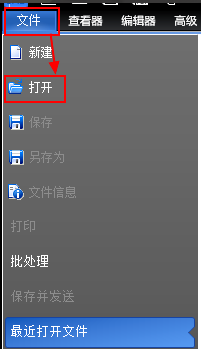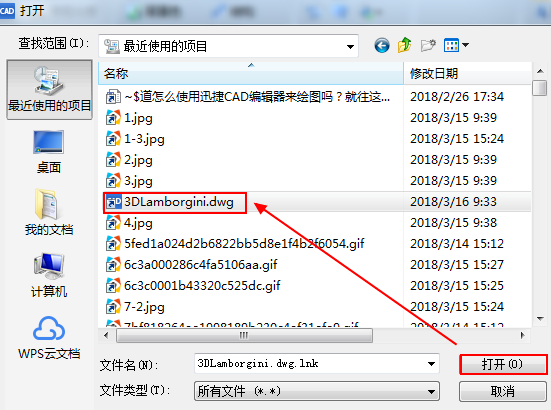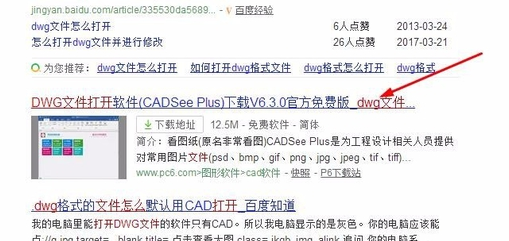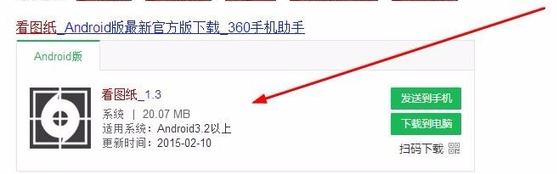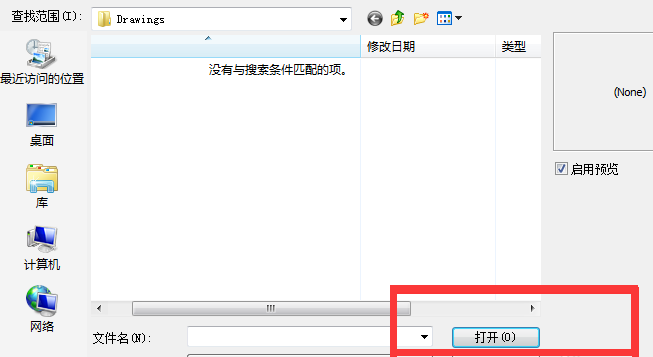Warning: Use of undefined constant title - assumed 'title' (this will throw an Error in a future version of PHP) in /data/www.zhuangjiba.com/web/e/data/tmp/tempnews8.php on line 170
技术编辑教您dwg格式怎么打开
装机吧
Warning: Use of undefined constant newstime - assumed 'newstime' (this will throw an Error in a future version of PHP) in /data/www.zhuangjiba.com/web/e/data/tmp/tempnews8.php on line 171
2019年04月30日 13:30:00

dwg一款图形设计软件的专有格式,对于绘图专业人员来说dwg格式的文件很熟悉,使用CAD就可以直接打开了。下面,我就带大家来详细了解一下打开dwg文件的详细步骤
文件格式多种多样,文件文件,数据文件,图纸文件,不同的文件都有自己对应的软件将其打开,很多朋友遇到dwg文件就不知使用什么软件进行打开了。对此,我给大家整理了打开dwg文件的小方法,赶紧来瞧瞧吧
1、下载CAD软件

dwg格式怎么打开图-1
2、双击CAD软件将其打开,点击左上角的文件,点击打开
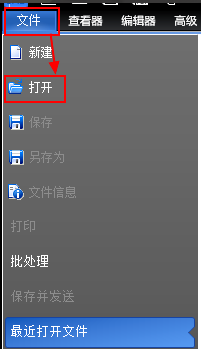
dwg文件打开方法图-2
3、选择dwg格式文件,点击“打开”就OK啦
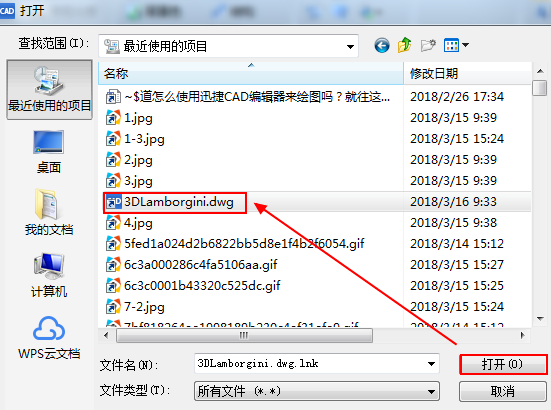
打开dwg文件图-3

dwg文件打开方法图-4
方法二、1、如果感觉CAD软件太大安装太麻烦,就网页搜索下载“看图纸”的软件,不过这款软件只能查看dwg格式文件,不能编辑
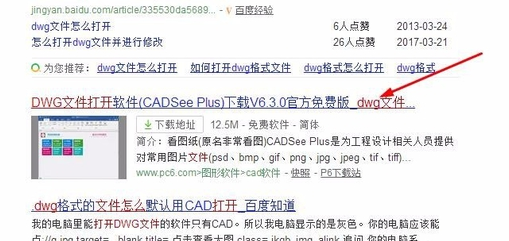
打开dwg文件图-5
2、选择“下载到电脑”,按照提示安装即可,也可以下载到手机上。
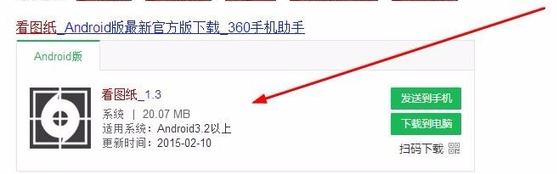
打开dwg文件图-6
3、打开软件选择dwg格式的文件就可以打开查看啦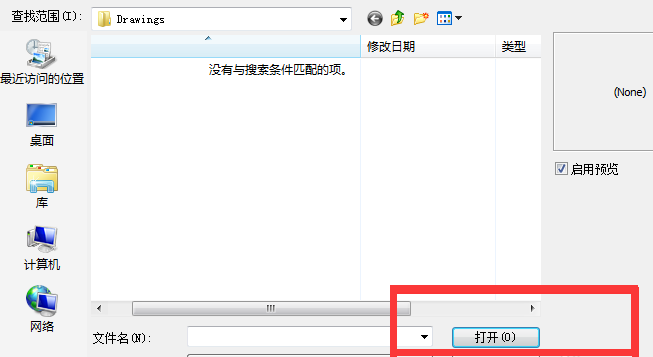
dwg文件打开方法图-7
以上就是打开dwg格式的方法了,希望能帮助到你